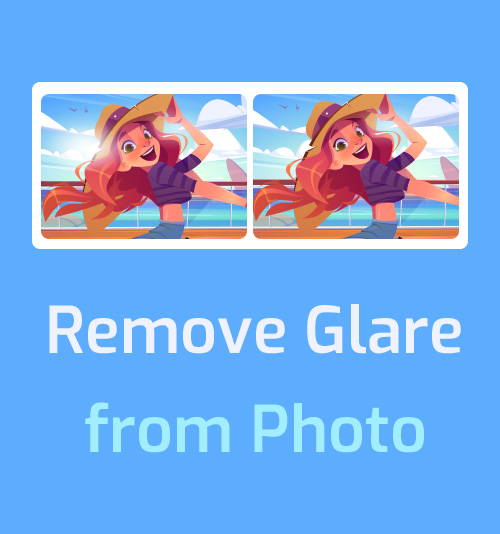
빛은 모든 사진에서 가장 중요한 요소 중 하나입니다. 자연광을 잘 활용하면 이미지의 예술적 효과를 높일 수 있습니다. 반면에 사진가는 상황에 맞게 인공조명을 움직이고 조정하여 사진가의 생각과 기분을 표현할 수 있습니다.
그러나 사진을 처음 접하는 경우 눈부심을 활용하는 것이 어려울 것입니다. 빛의 위치를 다루는 데 어려움이 있을 수 있으며 눈부심이 강해 인물 사진이 기름지거나 흐릿하게 보이는 결함이 있는 사진을 촬영할 수 있습니다. 열쇠 사진에서 눈부심 제거 사진을 찍기 전에 형편없는 빛을 피하는 것입니다.
그러나 불행히도 사진에 불필요한 눈부심이 있는 경우 사진에서 눈부심을 제거하는 방법에 대한 이 기능에서 만족스러운 해결책을 찾을 수 있습니다.
따라서 이 기능을 끝까지 읽으십시오.
AmoyShare 사진에서 개체 제거 - 사진 온라인에서 태양 섬광 제거
AmoyShare 사진에서 개체 제거, 이름에서 알 수 있듯이 사진에서 워터마크, 주의를 산만하게 하는 텍스트, 어수선한 배경 및 인물 사진의 원치 않는 눈부심과 같은 불필요한 개체를 모두 제거할 수 있습니다. 컴퓨터에 프로그램을 다운로드하지 않고도 웹 사이트에서 실행할 수 있습니다. 이 온라인 도구는 초보자도 쉽게 사용할 수 있으며 사진에서 눈부심을 순식간에 제거할 수 있습니다.
AmoyShare 온라인 서비스로 사진에서 태양 빛을 제거하는 방법을 살펴보겠습니다.
- 방문 AmoyShare 사진에서 개체 제거 웹 사이트에서 사진을 업로드하십시오.
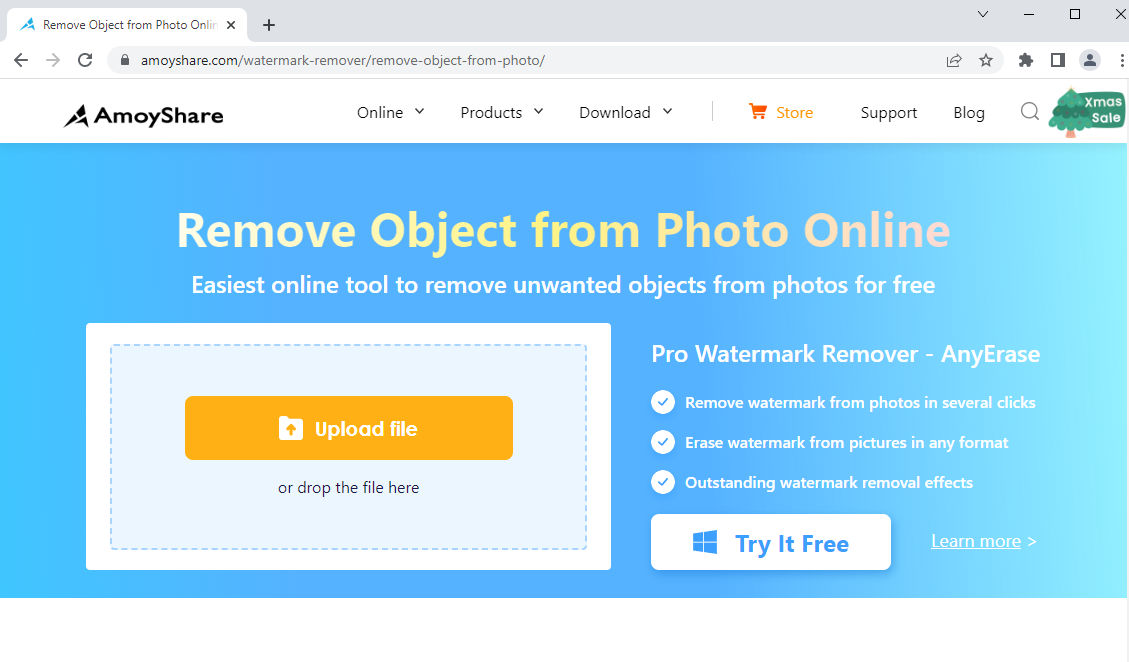
- 사각형 도구를 클릭하여 눈부심 흠집 위에 그립니다.
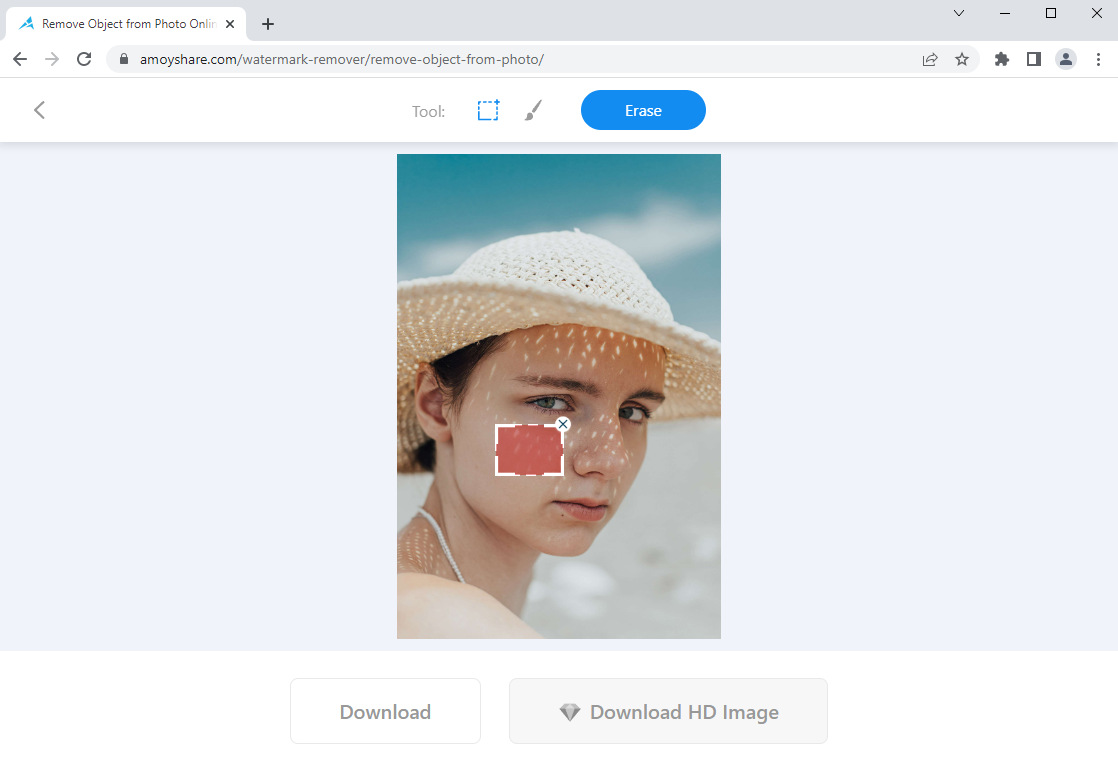
- 지우기 버튼을 눌러 온라인에서 태양의 눈부심을 제거한 다음 멋진 사진을 파일로 다운로드할 수 있습니다.
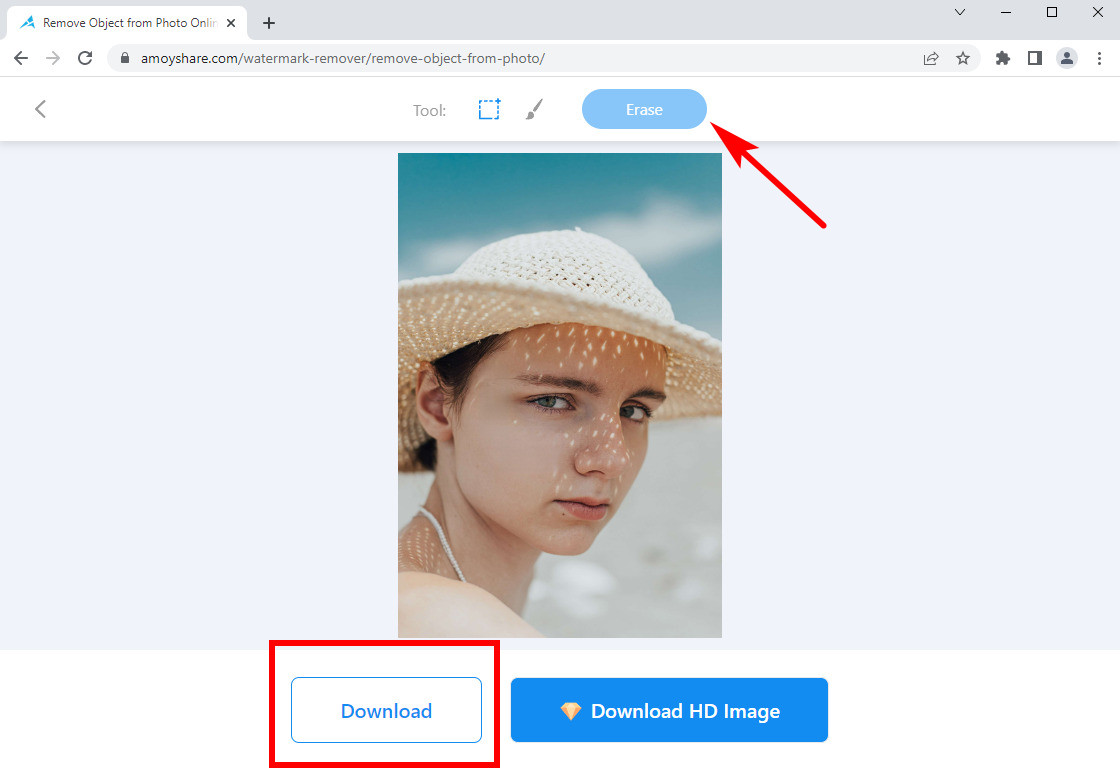
인페인트 – 안경 눈부심 제거에 유용
잉 페인트 뛰어난 개체 제거 서비스를 제공하는 또 다른 온라인 그래픽 편집 프로그램입니다. Inpaint는 영역 경계 근처의 픽셀에서 선택한 이미지 영역을 재구성하기 때문에 이미지에서 개체를 쉽게 제거하고 자연스러운 모습을 얻을 수 있습니다. 마스크 도구는 스팟 영역을 이미지의 다른 영역에서 방금 복사한 샘플로 대체하여 스팟을 복구합니다.
Inpaint의 사진에서 안경 눈부심을 제거하는 방법을 알아보려면 계속 읽어보세요.
- 방문 잉 페인트의 웹사이트에서 이미지 업로드 버튼을 클릭하여 사진을 가져옵니다.
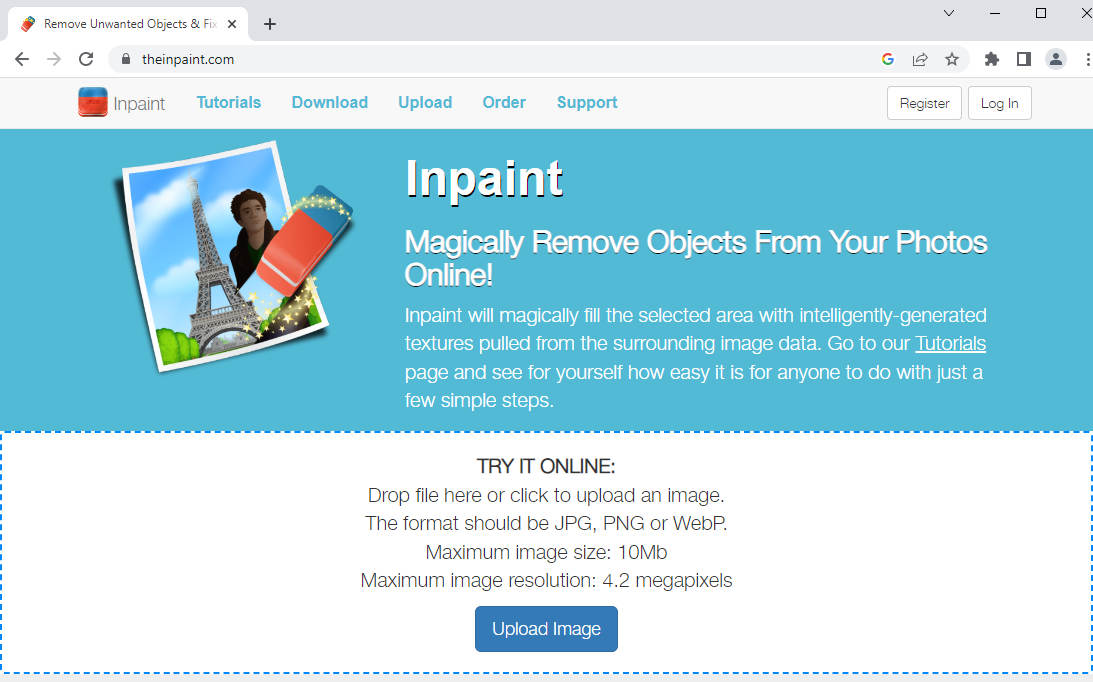
- 먼저 녹색 점 아이콘인 Donor를 클릭한 다음 샘플 영역 위에 그려서 복사합니다. 샘플 세부 정보는 원하지 않는 개체를 포함하는 데 사용됩니다. 그런 다음 빨간색 점 아이콘 – 마스크를 클릭하여 원하지 않는 눈부심을 칠합니다.
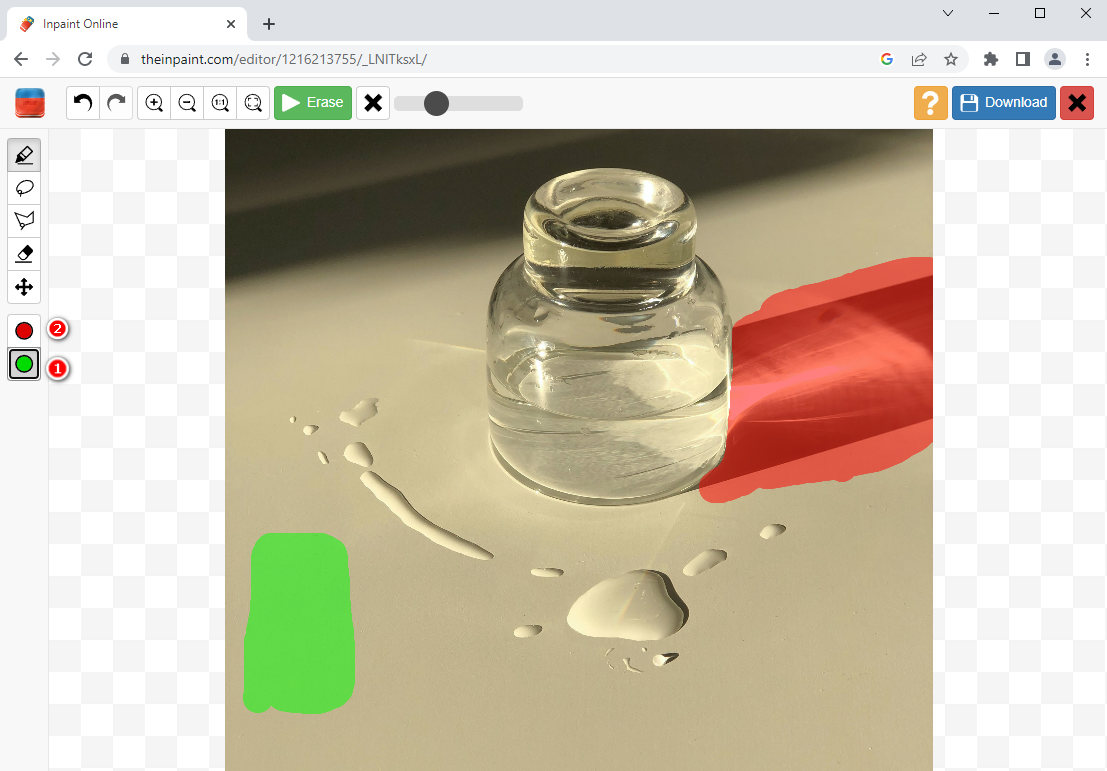
- 지우기 옵션을 탭하면 도구가 사진에서 안경 눈부심을 제거하기 시작하고 Donor를 통해 방금 선택한 샘플로 채웁니다.
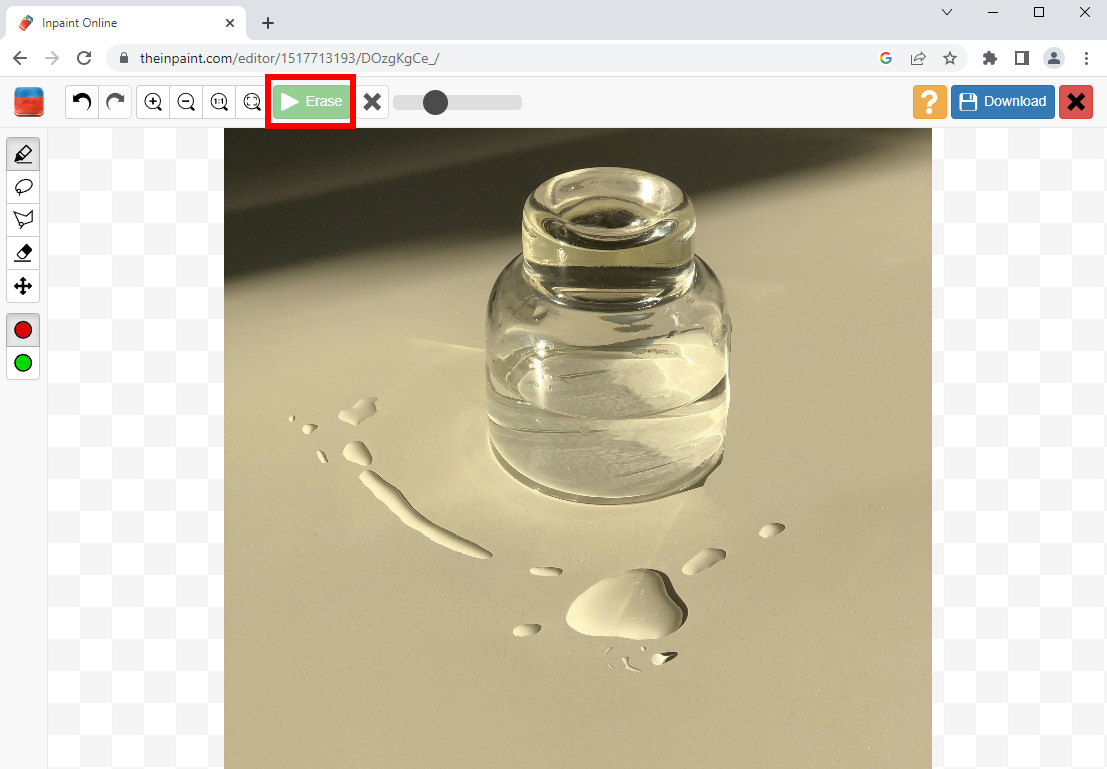
- 다운로드 버튼으로 이동하여 누르면 최종 사진이 저장됩니다.
개체 제거 개체 제거 - 쉬운 방법으로 빛 반사 제거
기술이 발전함에 따라 사진을 수정하기 위해 더 이상 PC에 의존할 수 없었습니다. 편리한 사진 편집 앱을 사용하면 언제 어디서나 이미지를 향상시킬 수 있습니다. 예를 들어, 개체 제거 개체 제거 사람들이 관광객, 새, 전선, 사진의 눈부심과 같은 예상치 못한 놀라움을 삭제할 수 있도록 도와주는 제거 도구를 출시합니다.
개체 제거를 사용하여 사진에서 눈부심을 제거하는 방법을 살펴보겠습니다.
- Android에서 개체 제거를 엽니다.
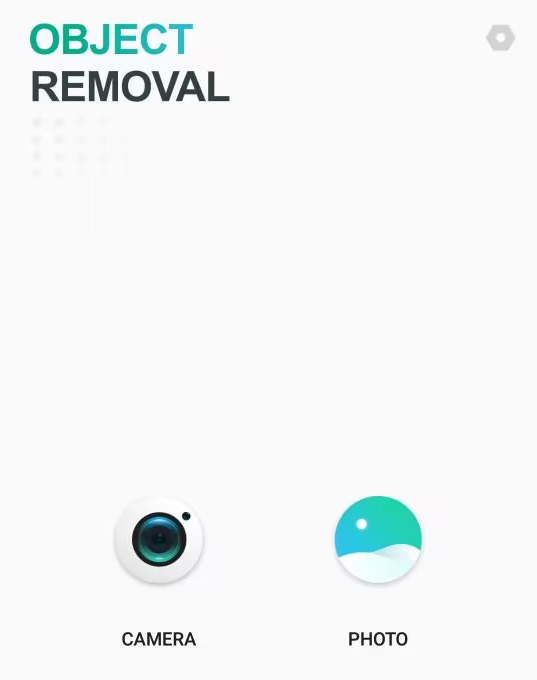
- 개체 제거 기능을 터치하고 제거하려는 밝은 눈부심 위에 그립니다.
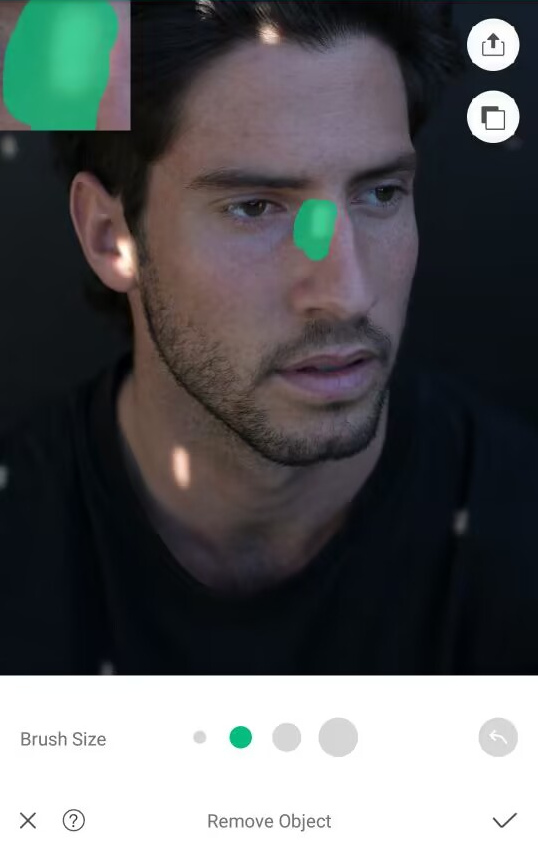
- 손가락을 떼면 눈부심이 즉시 제거됩니다. 눈부심을 제거한 후 SAVE 옵션을 탭할 수 있습니다.
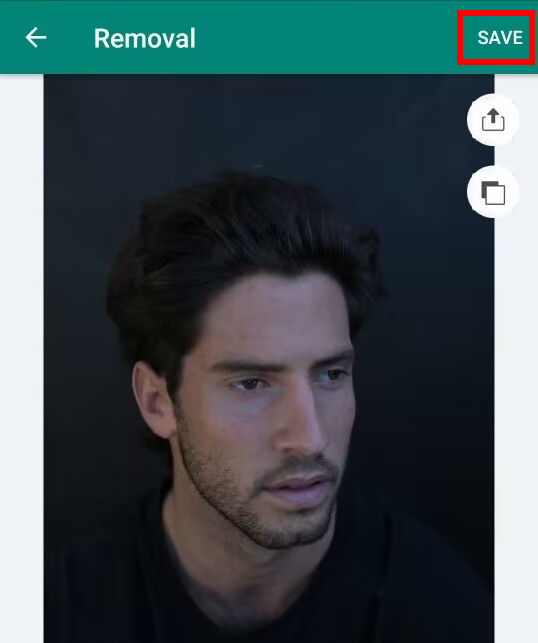
Fotor – 사진의 눈부심을 줄이는 데 사용할 수 있는 도구
Fotor 배경 제거, 개체 제거, 효과, 뷰티, AI 아트 등 포괄적인 편집 기능을 갖춘 올인원 사진 편집기입니다. 사용자가 사진을 개선할 수 있는 원스톱 서비스를 약속합니다. 게다가 복잡한 Photoshop과 달리 Fotor는 초보자도 쉽게 접근할 수 있습니다. 이 도구는 일일 샷을 향상시키는 데 가장 적합한 선택입니다.
사진에서 눈부심을 줄이는 다음 단계를 안내해 드리겠습니다. 그러면 Fotor를 전반적으로 이해할 수 있습니다.
- 컴퓨터에서 Fotor를 실행하고 사진 편집기 메뉴를 선택합니다.
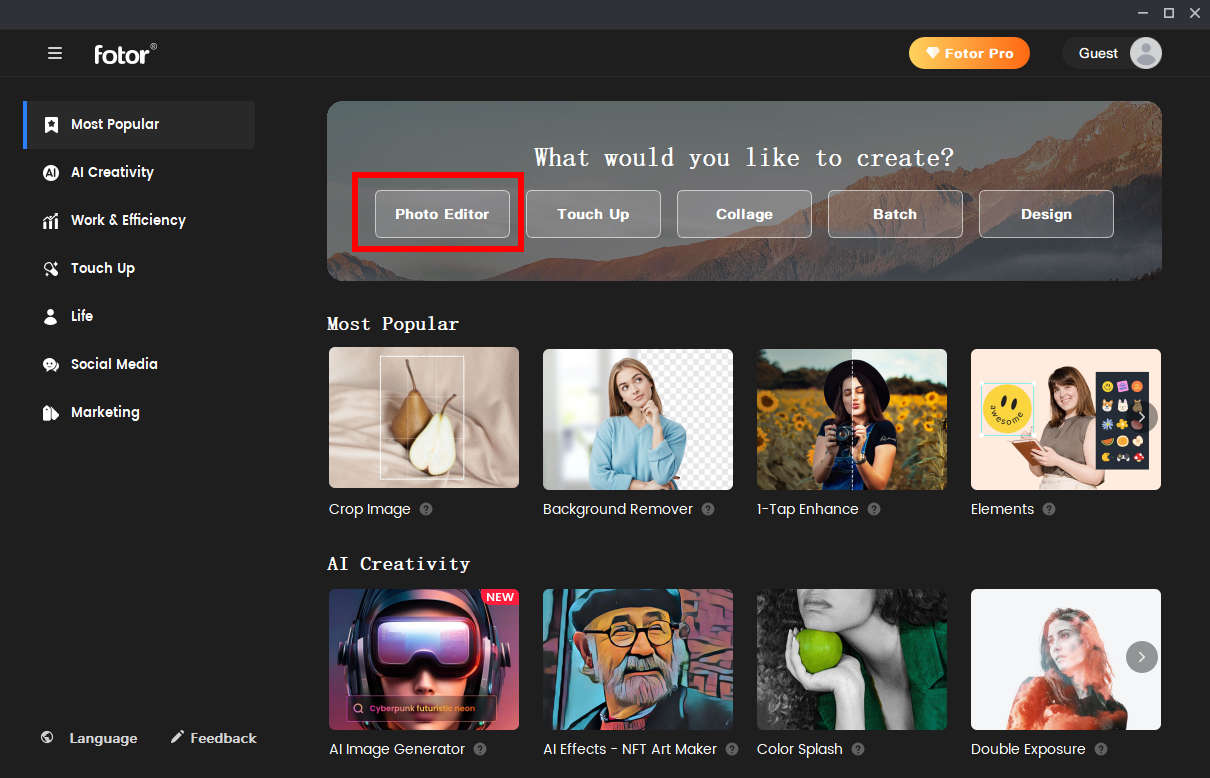
- 파란색 상자를 클릭하여 Fotor에서 사진을 엽니다. 그리고 오른쪽 바 잠금 해제에 배열된 편집 기능을 찾을 수 있습니다.
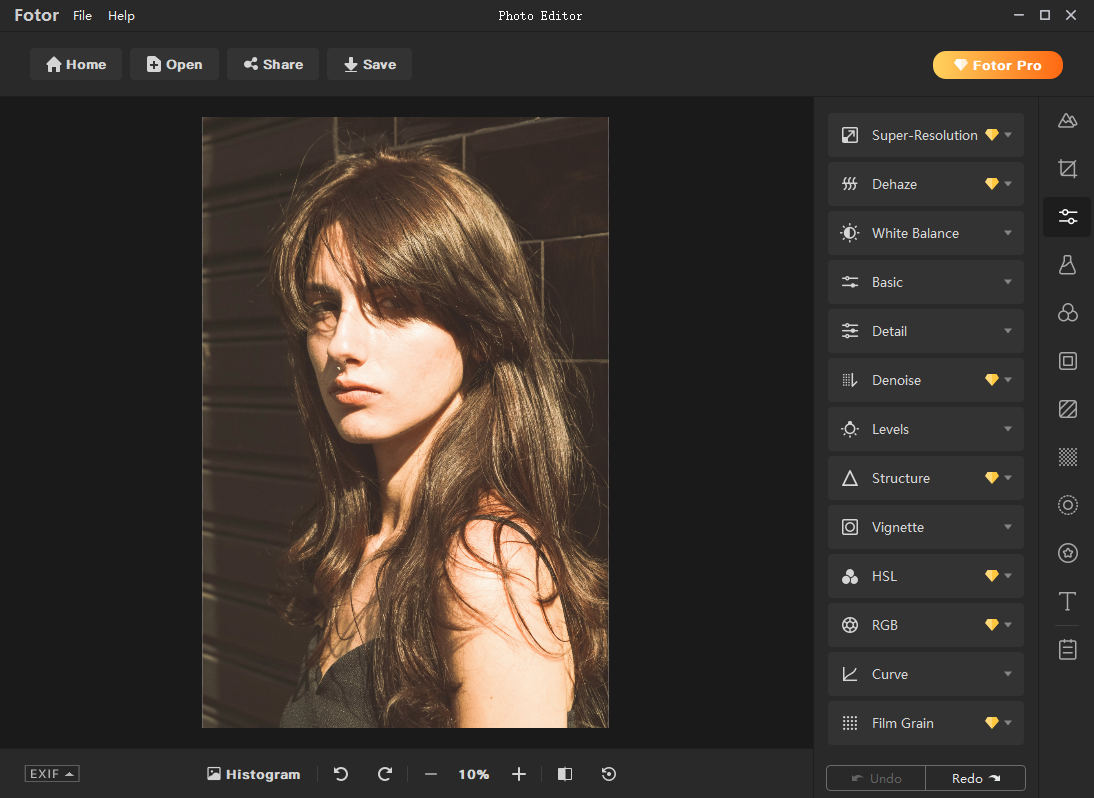
- 가장 오른쪽의 세 번째 아이콘으로 마우스를 이동하면 아이콘을 클릭하면 이미지 조정 도구가 나타납니다.
이제 화이트 밸런스, 기본 및 레벨 옵션을 선택하여 눈부심 강도를 줄일 수 있습니다.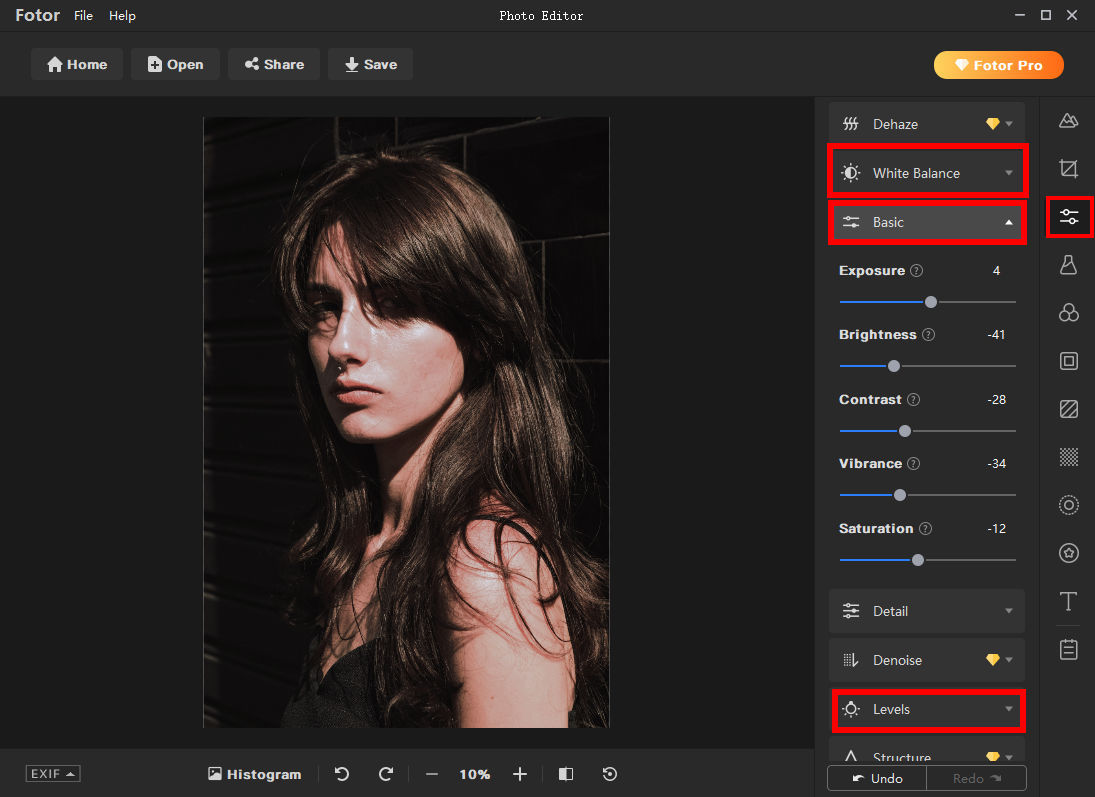
- 공유 버튼을 클릭하여 소셜 미디어에 게시하거나 저장을 클릭하여 파일로 사진을 다운로드할 수 있습니다.
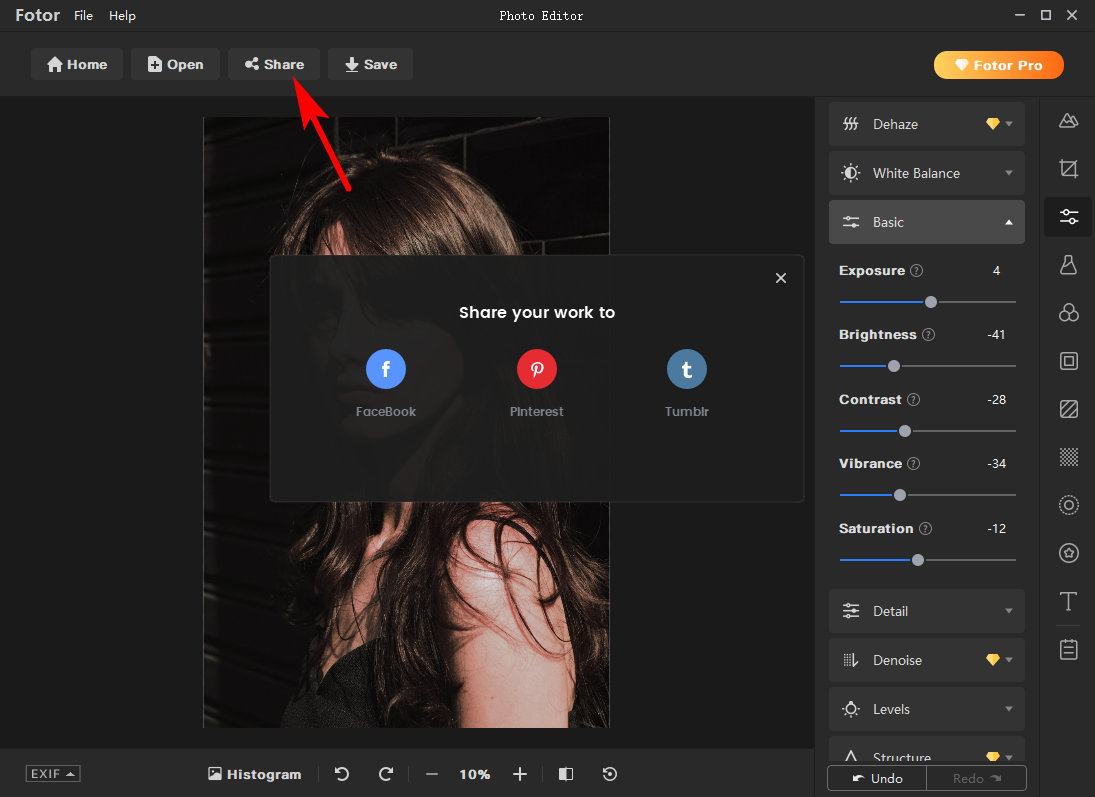
Photoshop – 얼굴에서 눈부심을 마술처럼 제거
사진 편집에 대해 아무것도 모르지만 사람들이 사진 도구 편집에 대해 말할 때 Photoshop이 떠오릅니다. 그 매력은 모든 창조적인 요구를 충족시키는 강력한 툴킷에 있습니다. 아름다운 디자인을 만들고, 이미지를 개선하고, 사진 작품을 개선하고, 그림을 그리는 등의 작업을 할 수 있습니다.
오늘 우리는 사진에서 눈부심을 제거하는 방법에 대해 논의했으므로 이 부분에서는 Photoshop에서 사진에서 눈부심을 제거하는 방법을 보여줍니다.
- Photoshop을 실행하고 상단 메뉴바의 파일 > 열기를 클릭하여 Photoshop에 있는 사진을 업로드합니다.
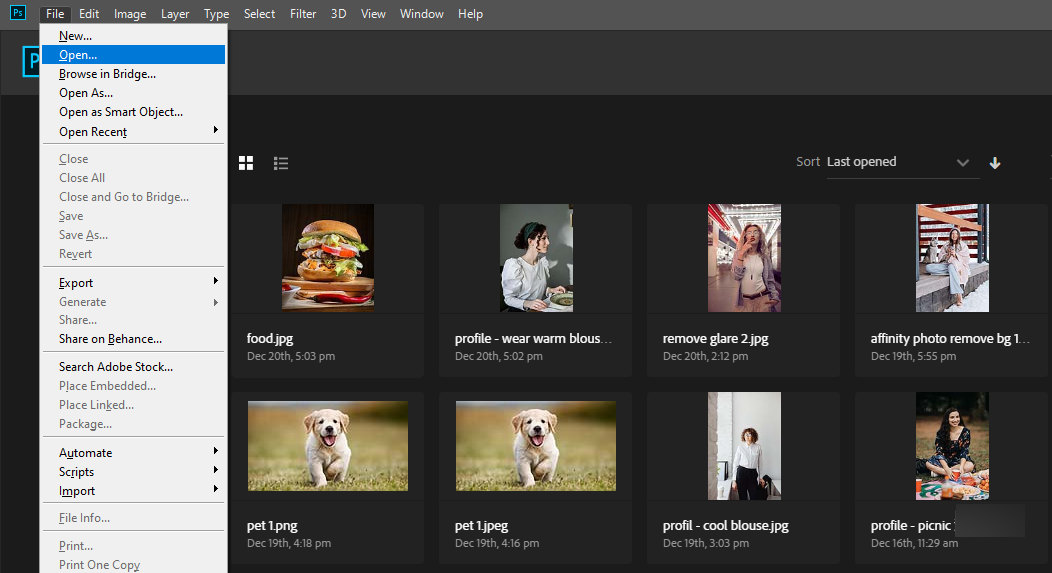
- 왼쪽 도구 모음으로 이동하여 치유 아이콘을 찾습니다. 마우스 오른쪽 버튼을 클릭하고 복구 브러시 도구를 선택합니다.
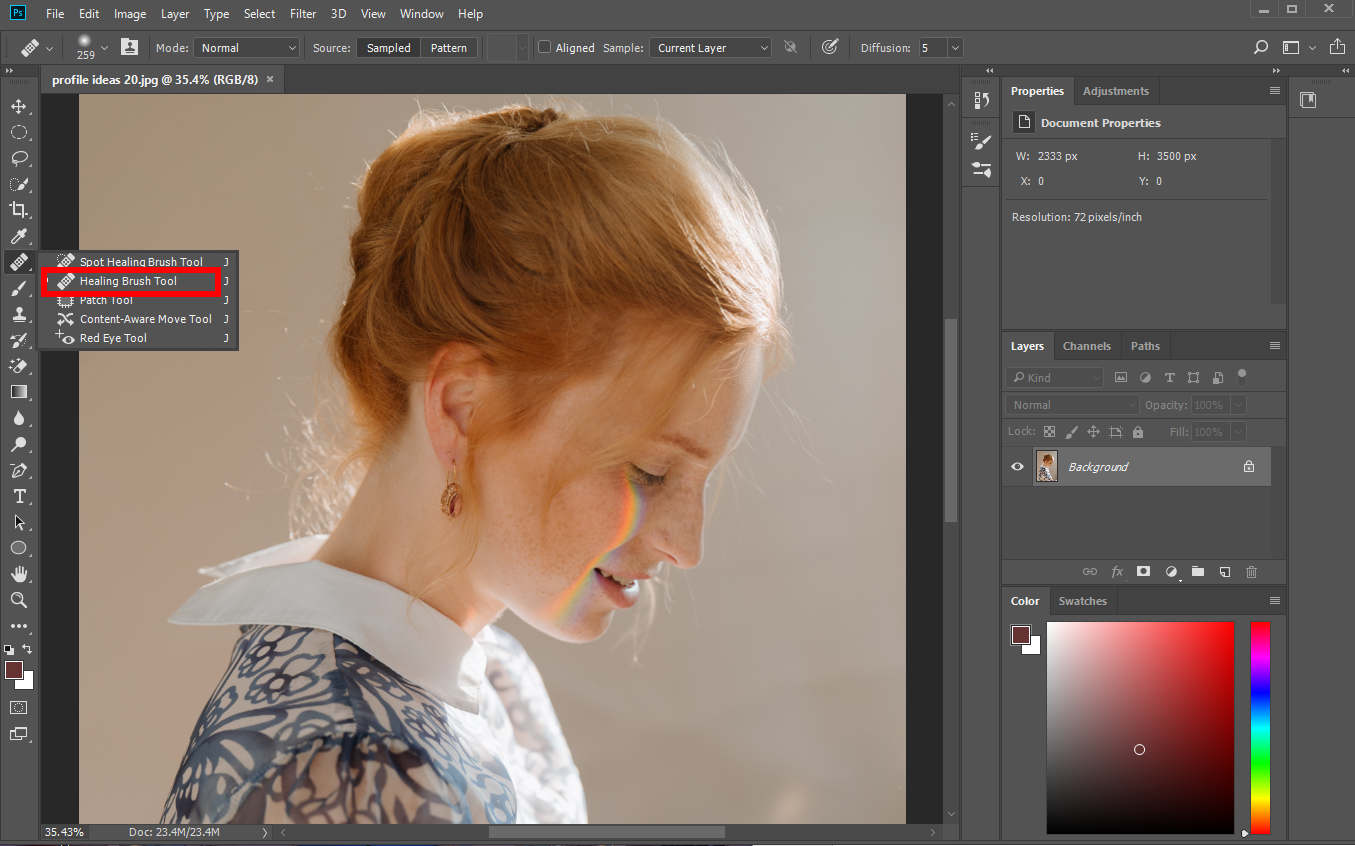
- 이제 가까운 픽셀로 태양 섬광을 복구할 수 있습니다. 키보드에서 Alt 키를 누르고 동시에 마우스 오른쪽 버튼을 클릭하여 이미지를 복구하는 데 사용할 소스 지점을 결정해야 합니다. 그런 다음 태양 광선을 클릭하여 소스 픽셀로 바꿉니다.
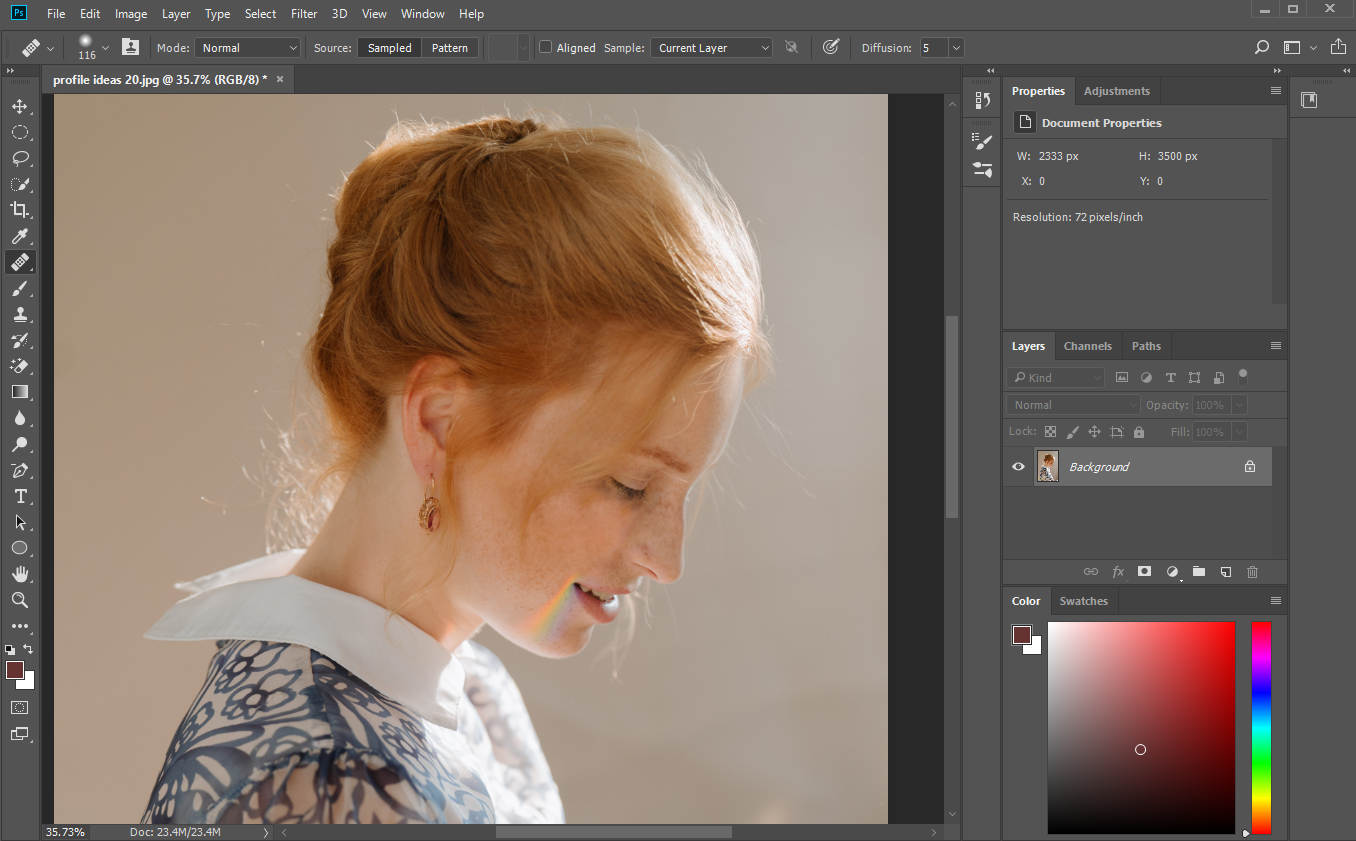
- 상단 메뉴바의 파일 > 다른 이름으로 저장으로 이동하여 새로운 사진을 다운로드하세요. 원본 사진을 그대로 유지하려면 저장 옵션을 선택하지 마십시오. 그 외에도 작업 페이지에 머물면서 추가 디자인을 할 수 있습니다.
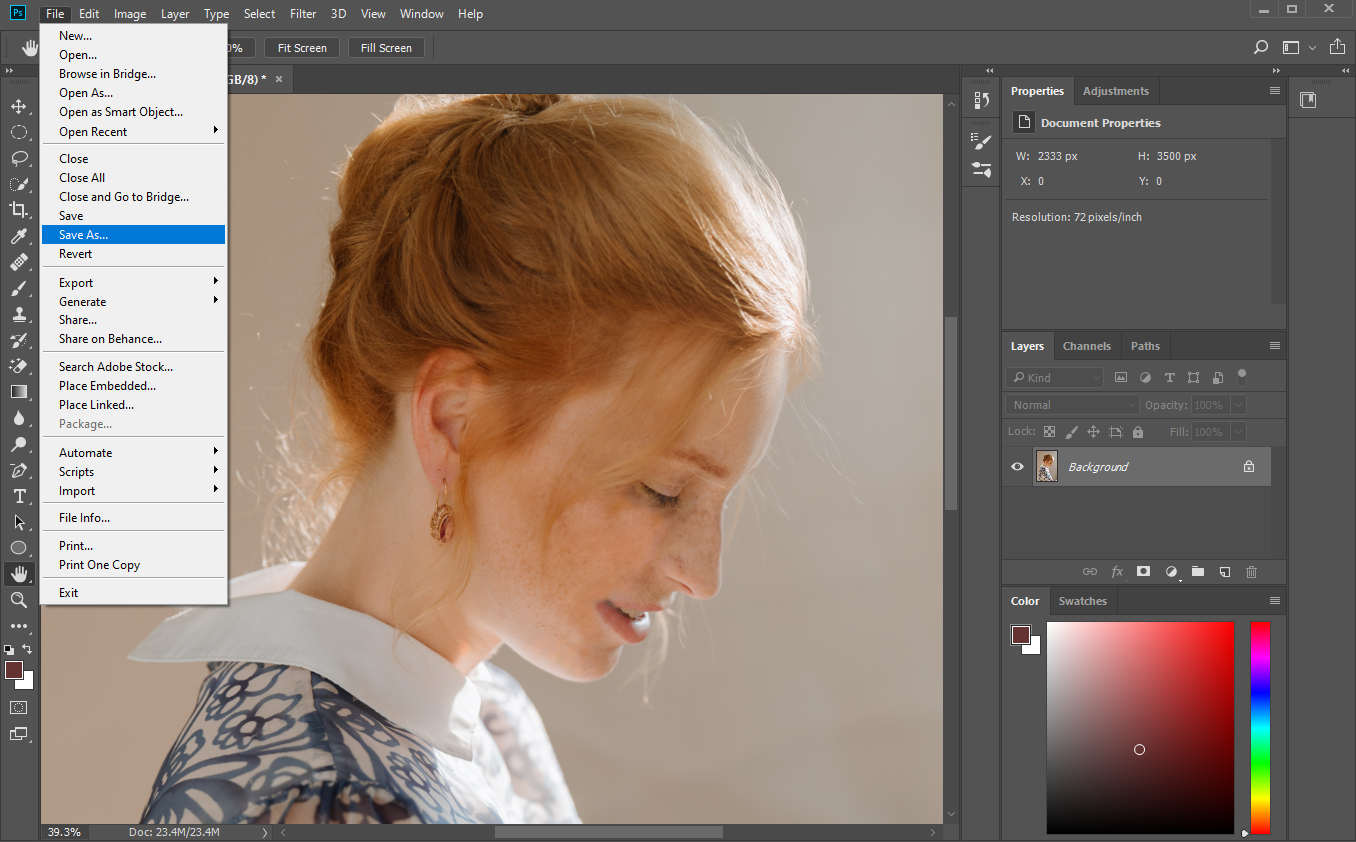
결론
사진에서 결함이 있는 눈부심을 처리하는 데 도움이 되도록 이 기사에서는 사진에서 눈부심을 제거하는 데 유용하고 실행 가능한 5가지 방법을 찾고 따라야 할 단계별 자습서를 제공합니다.
그렇다면 사진에서 눈부심을 제거하는 방법은 무엇입니까? AmoyShare 온라인 개체 제거 Inpaint는 눈부심 결점을 빠르게 삭제할 수 있는 방법을 제공합니다. 또한 Photoshop을 사용하여 사진 품질을 저하시키지 않고 사진에서 눈부심을 제거하여 전문가처럼 작업할 수 있습니다.
대체로 이 기사를 읽은 후 3단계로 사진에서 눈부심을 제거할 수 있습니다.
더 이상 기다리지 마십시오. 이동하고 튜토리얼을 실습해 보세요.
FAQ
1. 온라인 사진에서 눈부심을 제거할 수 있습니까?
예. 당신이 사용할 수있는 AmoyShare 온라인 사진에서 개체 제거 배경을 파괴하지 않고 눈부심 결점을 제거합니다.
2. 사진에서 눈부심을 줄이려면 어떻게 해야 합니까?
밝은 사진을 Fotor에 업로드한 다음 조정 메뉴를 펼칠 수 있습니다. 다음으로 화이트 밸런스, 기본 및 수준을 사용하여 눈부심 강도를 줄입니다.